
Ето защо, в тази статия: "Как мога да изтрия акаунт в Windows 7," Аз ще обсъди два метода. Но, първо бих искал да на нещо, което да ви предупредя. Можете да намерите инструкции за изтриване на потребителите чрез системния регистър. Не ви съветвам да използвате тези инструкции, нито конвенционални или напреднали потребители. Факт е, че след такова действие може лесно да доведе до грешки в операционната система. И тук може да помогне почистване на системния регистър на Windows. Така че използването само на стандартните инструменти на системата. Е, сега с действителните методи.
Забележка. Имайте предвид, че за отстраняване на сметките, които трябва администраторски права.
Първият метод. Премахване на Windows 7 сметка чрез "Control Panel"
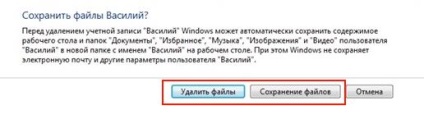
1. Отворете менюто Старт и изберете "Control Panel"
2. В прозореца, който се отваря, трябва да изберете "User Accounts"
3. Сега трябва да изберете "Управление на друга сметка"
4. Сега изберете потребителя, който искате да изтриете
5. Сред елементите получите "изтрие профила" и кликнете върху него
6. Ще се появи прозорец като на снимката по-горе, които ще бъдат помолени да запазите или изтриете файлове от избрания потребител. Изберете желаната опция. Между другото, ако този член са важни документи и файлове, аз ви съветвам да изберете "Save", така че не е нужно да тичат с викове "Ах-ах-ах-ах! Шефе, всичко е загубено!" (C)
7. След това, ще бъде необходимо да се потвърди действието, чрез натискане на бутона "Изтриване на профила"
8. запис отстранява
Както можете да видите, методът не е сложно, въпреки че в него и много точки. Независимо от това, че винаги е полезно да се знае алтернативните подходи.
Вторият метод. Премахване от Windows 7 акаунт мениджър
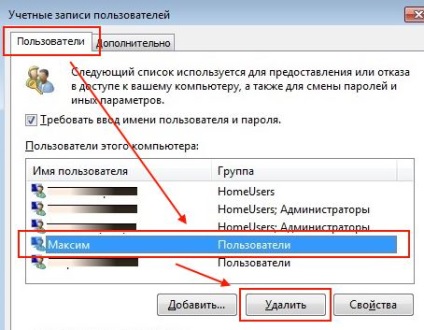
1. Отворете "Run", като натиснете "(клавиша Windows) WinKey + R"
2. Тип "контрол userpasswords2" (без кавичките)
3. Ще се отвори прозорец "Потребителски акаунти". може да се изисква кратък период от време в тази стъпка, за да се гарантира, че системата е събрал необходимите данни
4. Уверете се, че сте на "Потребители" в раздела,
5. Под "Потребители на този компютър", изберете Windows 7 потребителски акаунт, който искате да деинсталирате
6. Само долу, кликнете върху бутона "Изтриване"
7. Ще се появи прозорец, потвърдете премахването. Съответно, за да се потвърди заличаването
Както можете да видите, този метод също ви позволява да изтриете акаунт в Windows 7, въпреки че не е член на няколко кликвания на мишката. За пореден път те съветвам да не се използва след отстраняване на системния регистър на Windows, тъй като това може да бъде рецепта за проблеми. Особено, защото на тези два метода е повече от достатъчно.
Как да отворите дневника събитие Windows 7? Технически съветиКак да конвертирате Word към PDF? Технически съвети
Последните програми
Utorrent програма торентDr.Web CureIt! антивирусен
програма /
Най-добрите безплатни програма за извличане на текст от файлове Програмиранеинтересни статии
Как да се държи голям проблем? Технически съветиКак да сложите парола на Windows 7 компютър? Технически съвети
Свързани статии
